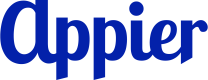ECプラットフォーム
概要
対応するプラットフォーム
- LINE
チャットボットをサードパーティーのeコマースサービスと連携することで、ユーザーにパーソナライズされた機能を即時に提供できます。連携サービスを追加し、ユーザーがアカウントをリンクすると、以下のことが可能になります。
- いつでも取引履歴を表示
- 注文状況や報酬残高の変動などの自動ステータス通知を受信
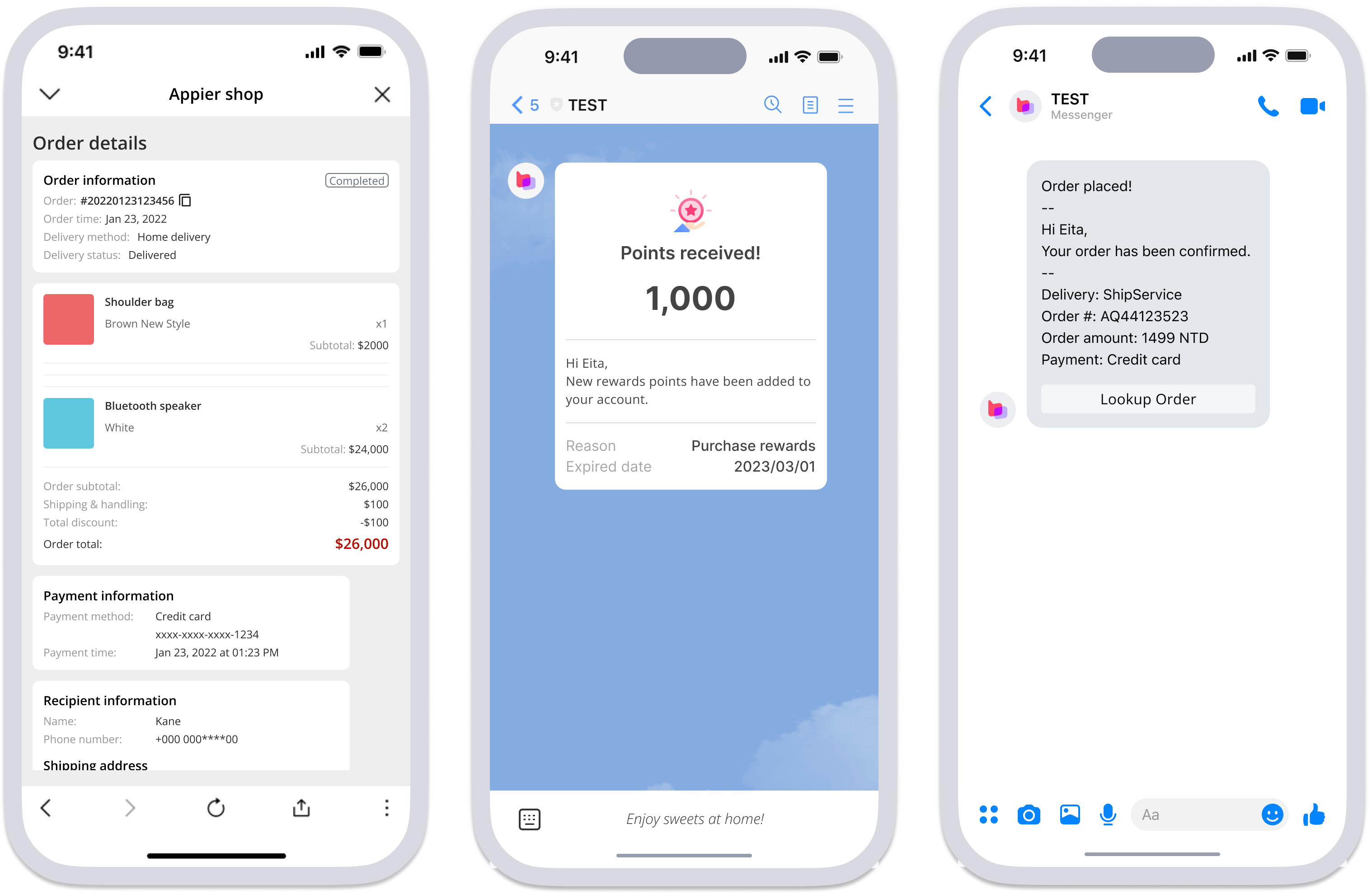
さらに、カスタマーサービスの担当者は、コンソールのオペレーターチャット機能を使ってユーザーの注文履歴にアクセスできるため、より効率的でパーソナライズされたサービスを提供できます。
- 注文履歴は、チャットコンソールから直接表示できます。
- Cyberbiz、SHOPLINE、Shopify:90日分の購入履歴
- 91APP:14日分の購入履歴
- 過去の注文履歴をすばやく表示するために、eコマースサービスへのリンクが提供されています。
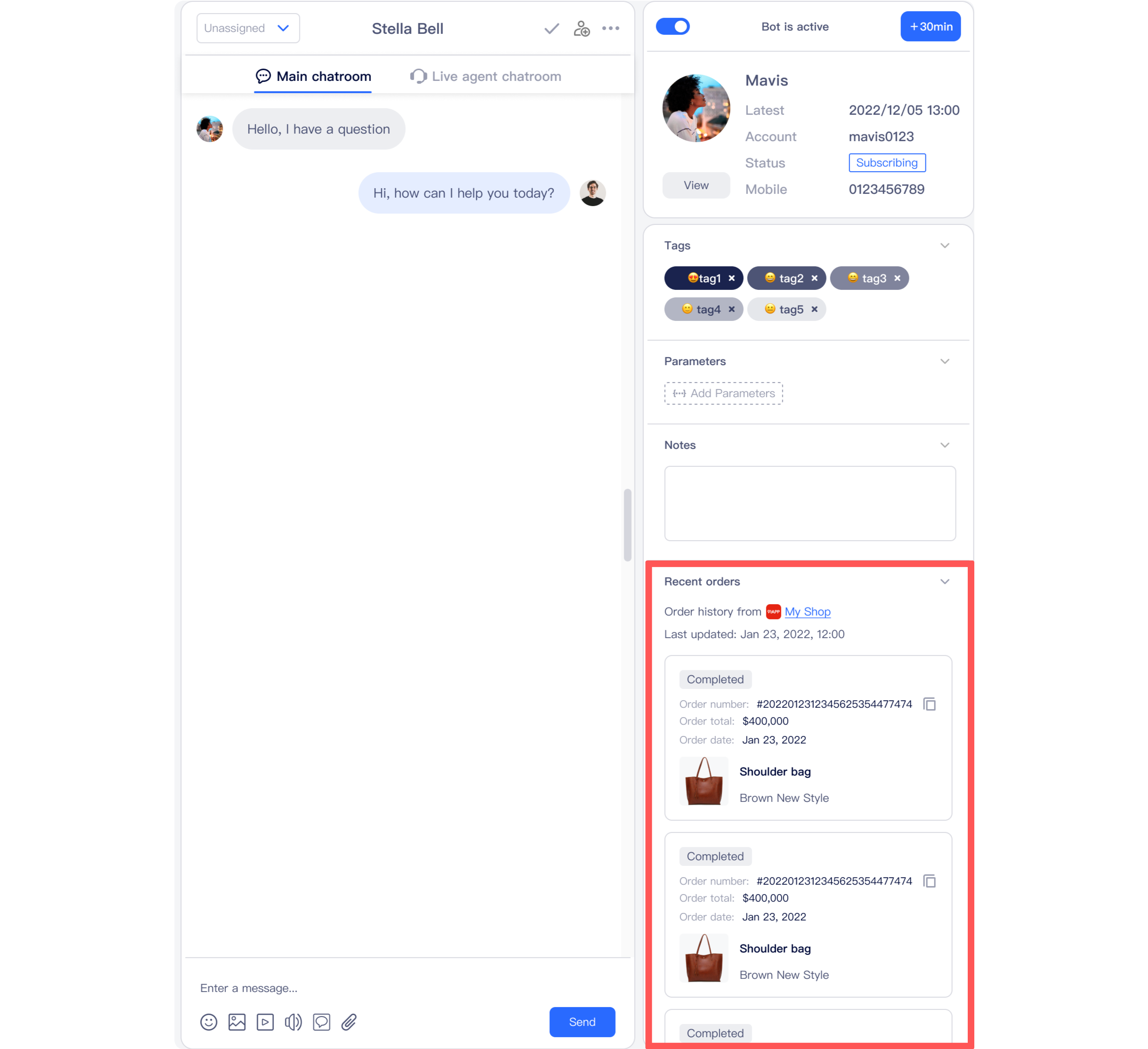
1.サードパーティーサービスへの連携を追加
アプリランチャーアイコンをクリックし、[共通設定] を開き、ナビゲーションサイドバーの [アプリ連携] をクリックします。
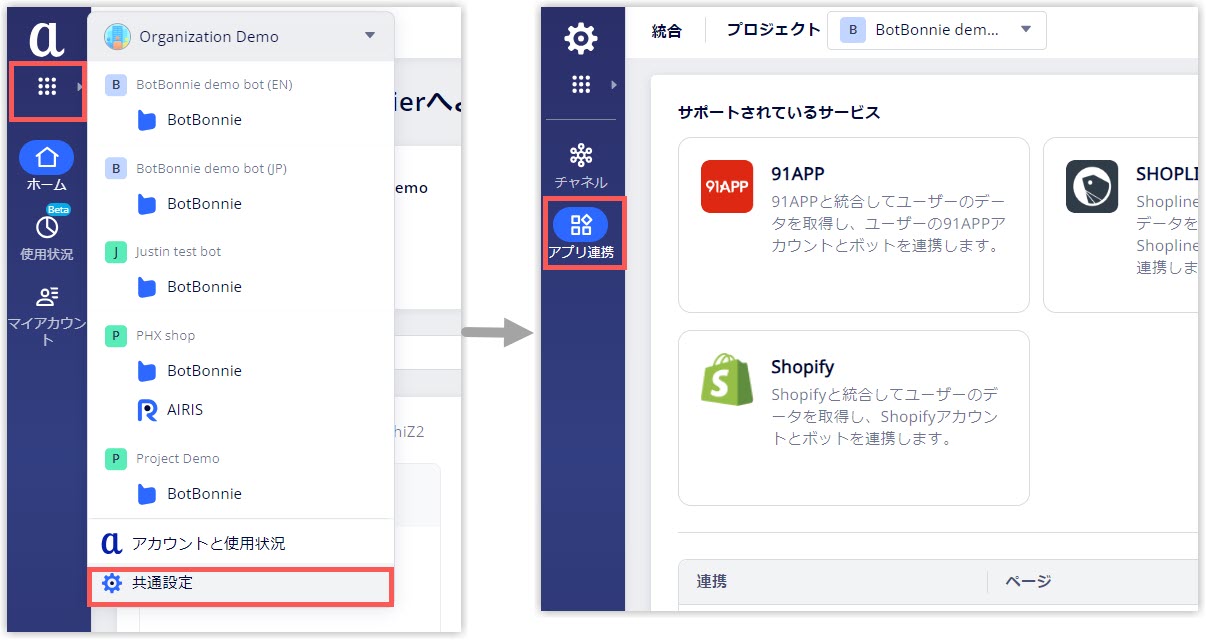
コネクションを追加するサービスに対応するアイコンをクリックし、必要なコネクション設定を完了してから、保存 を使用してコネクションを追加します。
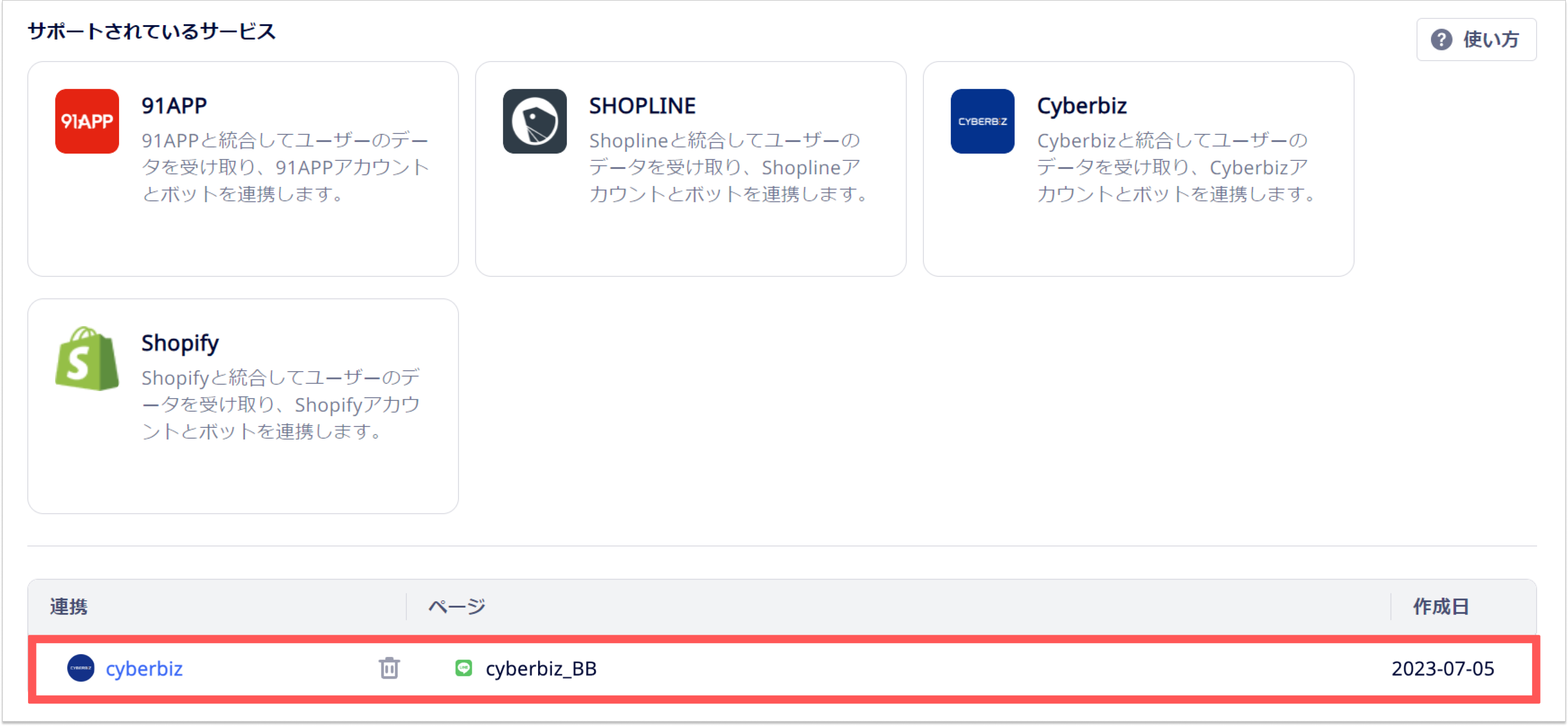
2.アカウント連携をトリガーするボタンを追加
ユーザーフロー
ユーザーは、BotBonnieのチャットボットからアカウント連携プロセスを完了する必要があります。
アカウントリンクフローは、ユーザーに対して次のように表示されます。

手順 | 詳細 | |
|---|---|---|
1 | ユーザーがアカウント連携フローをトリガーするボタンをクリックします。 | このボタンは、フローで設定できます([チャット] → [フロー])。 サードパーティーのサービスは、ユーザーが利用規約に同意することを求める場合があります。 |
2 | ユーザーは本人確認を求められます。 | ユーザーは、設定した連携設定に応じて、SMSまたはメール認証コードで本人確認を行うことができます。 ユーザーのIDがサードパーティーサービスによって認識されない場合、ユーザーはそのサービスのアカウントを作成するよう促されます。 |
3 | ユーザーの本人確認が完了し、アカウント連携処理が完了します。 | ユーザーの本人確認が完了すると、アカウント連携プロセスが完了します。 |
アカウント連携は、チャットボットフローまたはLINEのメニューから行うことができます。
チャットボットフローからアカウントを連携する方法
[フロー] を開き、使用するモジュールを選択します。次に、[+ ボタンを追加] をクリックして、新しいボタンを追加します。
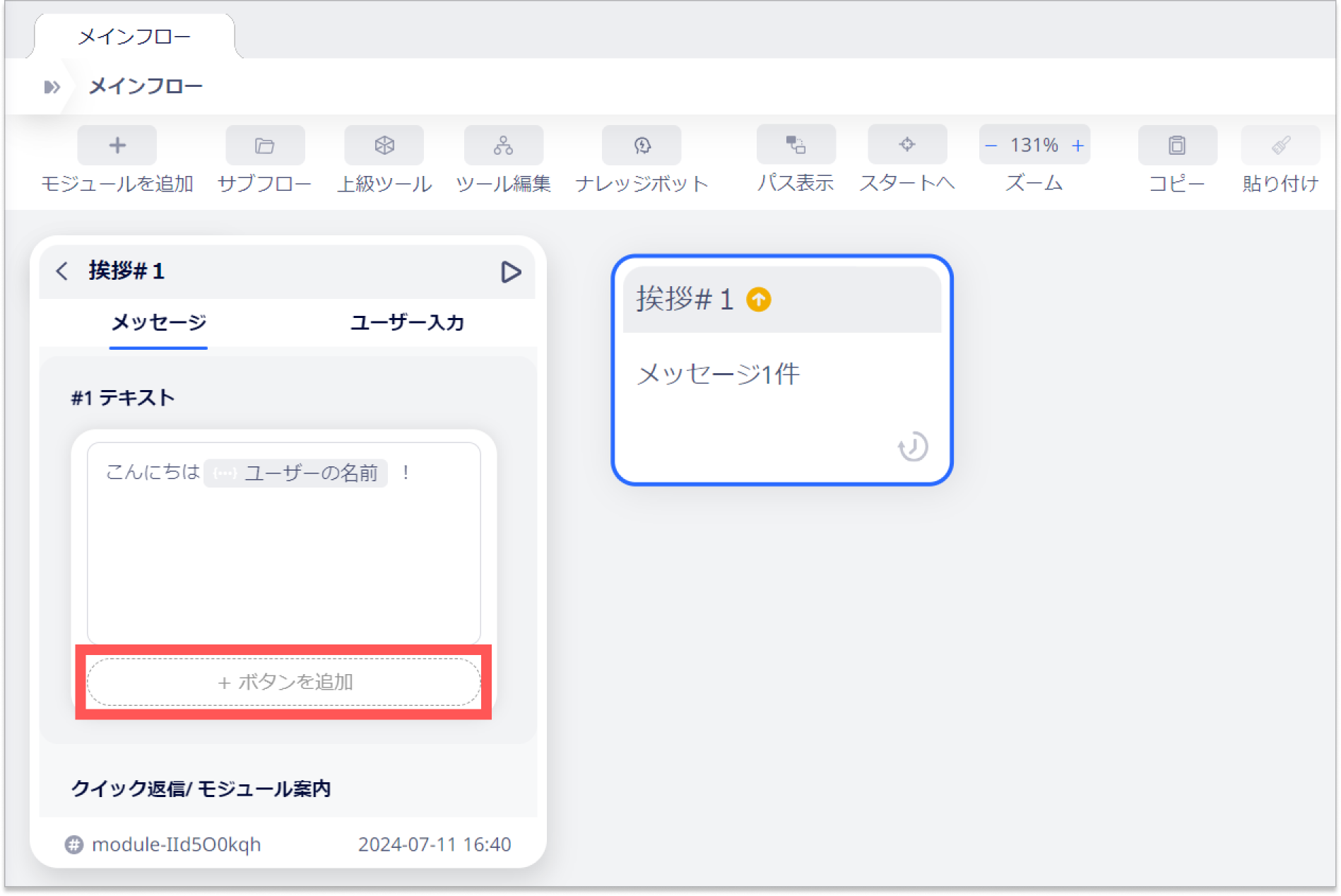
ボタンの設定で、 [ボタンをクリックすると] のドロップダウンをクリックし、[連携済みECサービス] → [ユーザーのアカウントを連携する] を選択します。
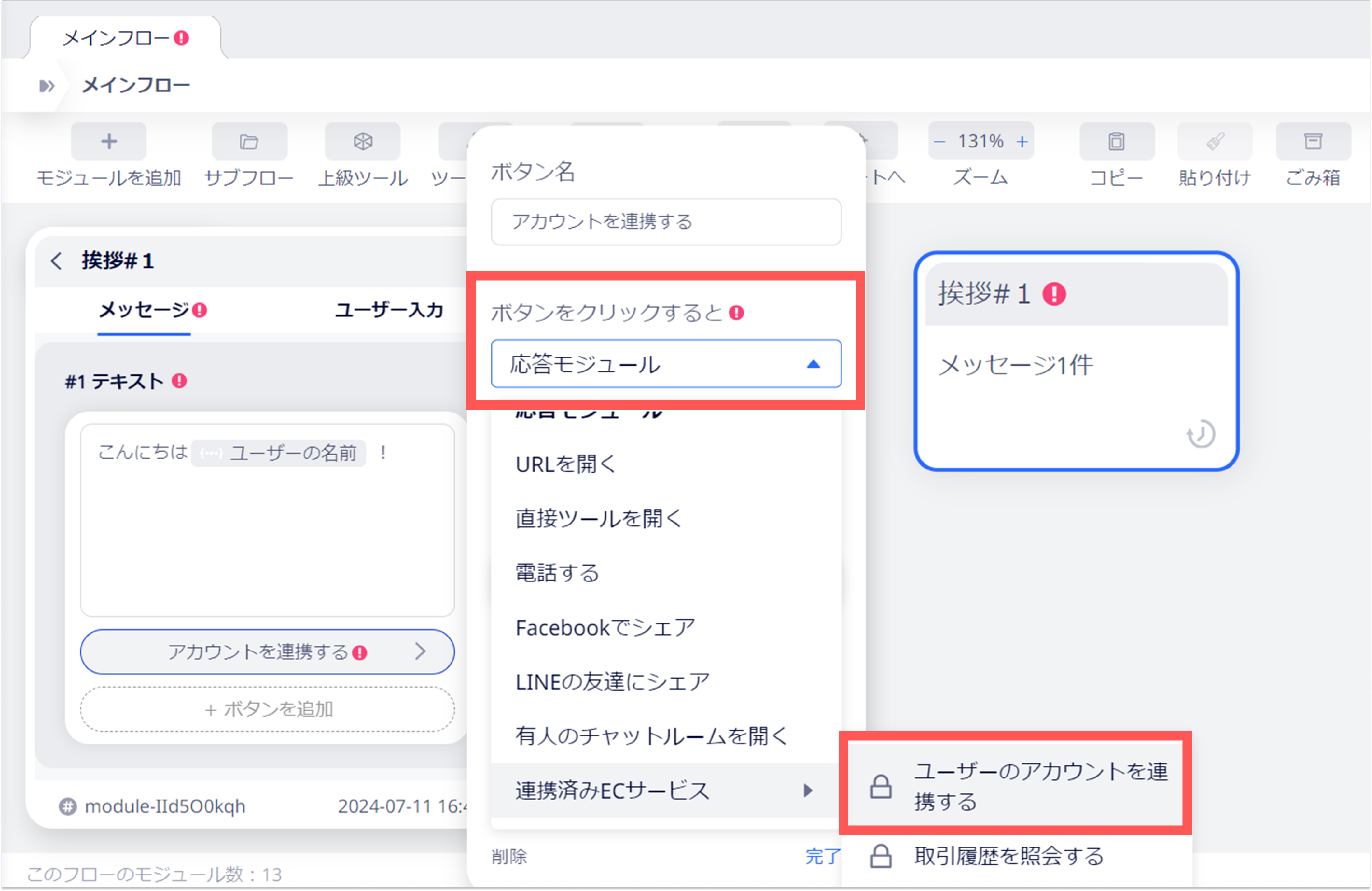
LINEメニューからアカウントを連携する方法
ナビゲーションサイドバーから [コンテンツ] → [メニュー] を選択し、[LINEメニュー] タブを開きます。
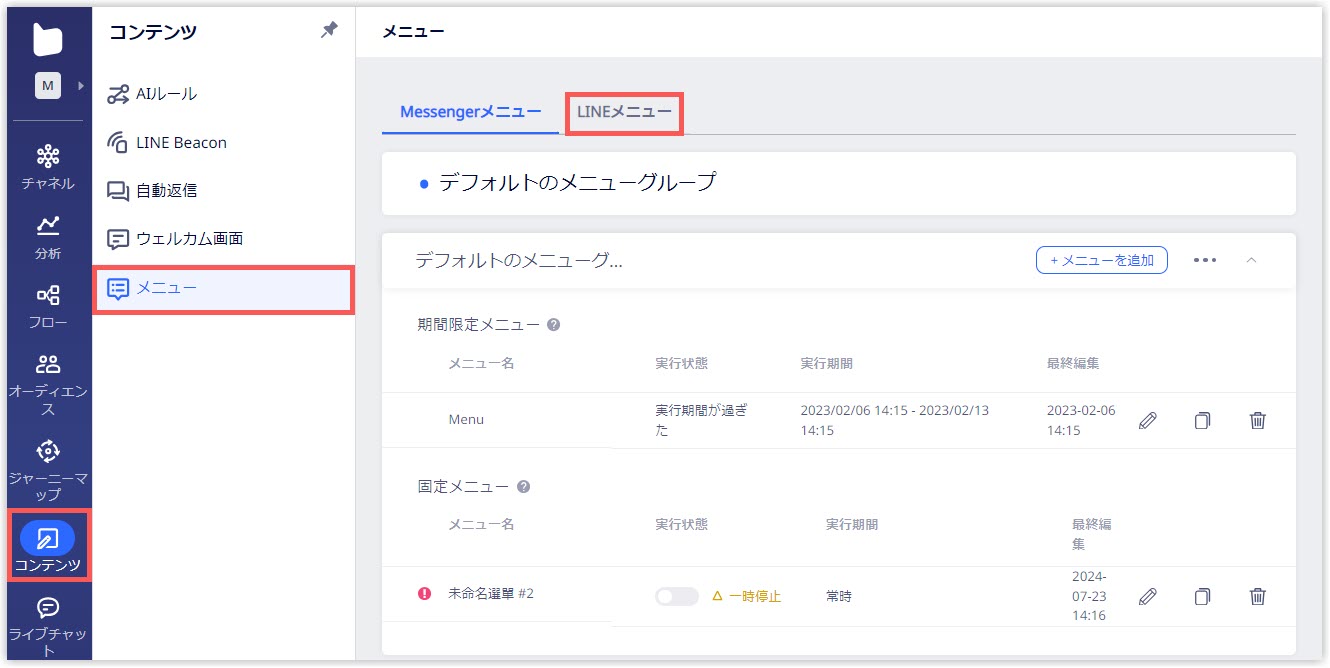
[画像アップロードおよびレイアウトの設定] で、使用するボタン領域をクリックし、[ブロックをクリックする] ドロップダウンをクリックして、[連携済みECサービス] → [ユーザーのアカウントを連携する] を選択します。
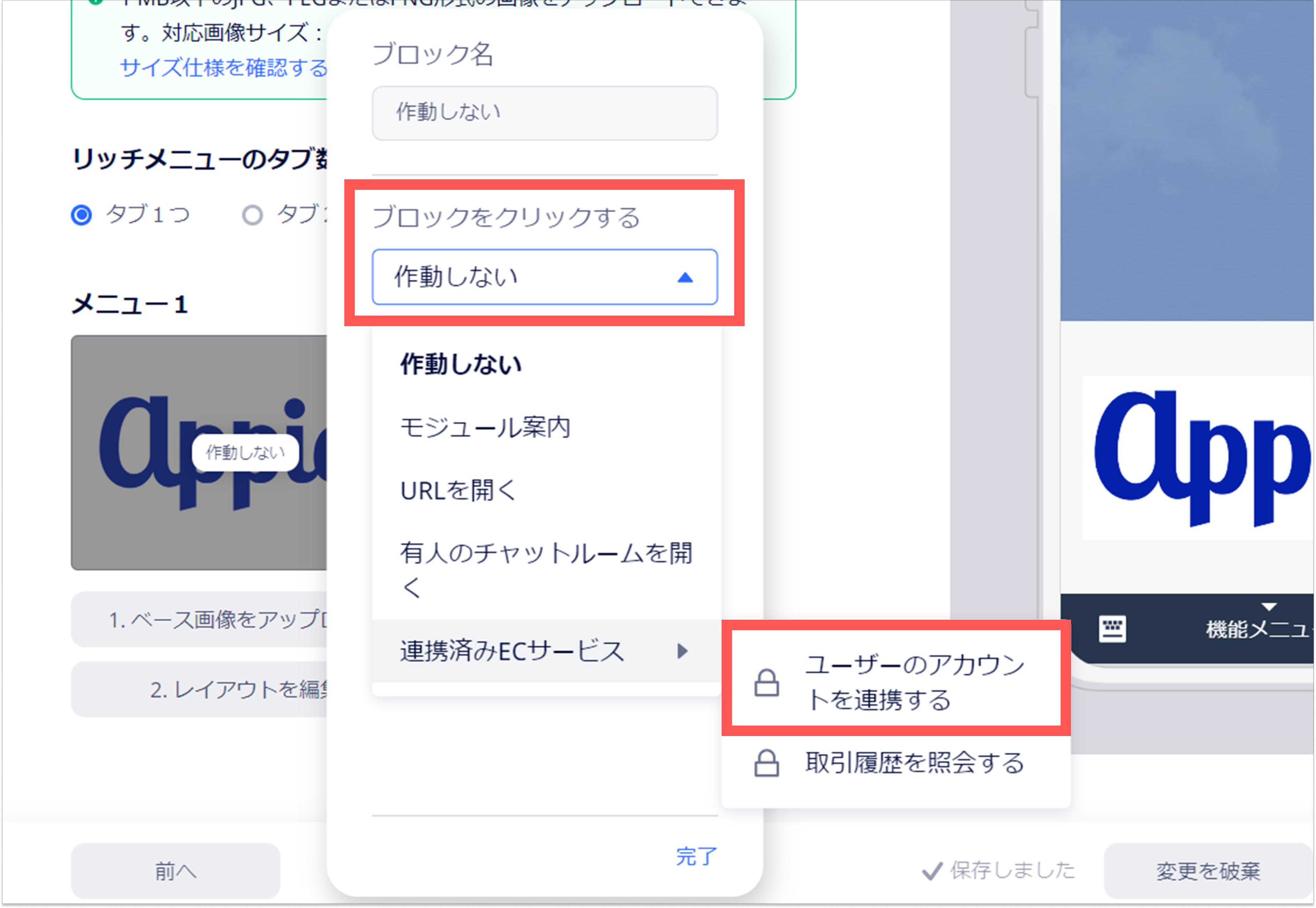
Messengerメニューからアカウントを連携する方法
アカウント連携用ボタンを含む フローモジュールを作成 します、次に、[コンテンツ] → [メニュー] をクリックし、編集するMessengerのメニューを開きます。[固定メニューの項目設定] で、[項目を追加] をクリックします。
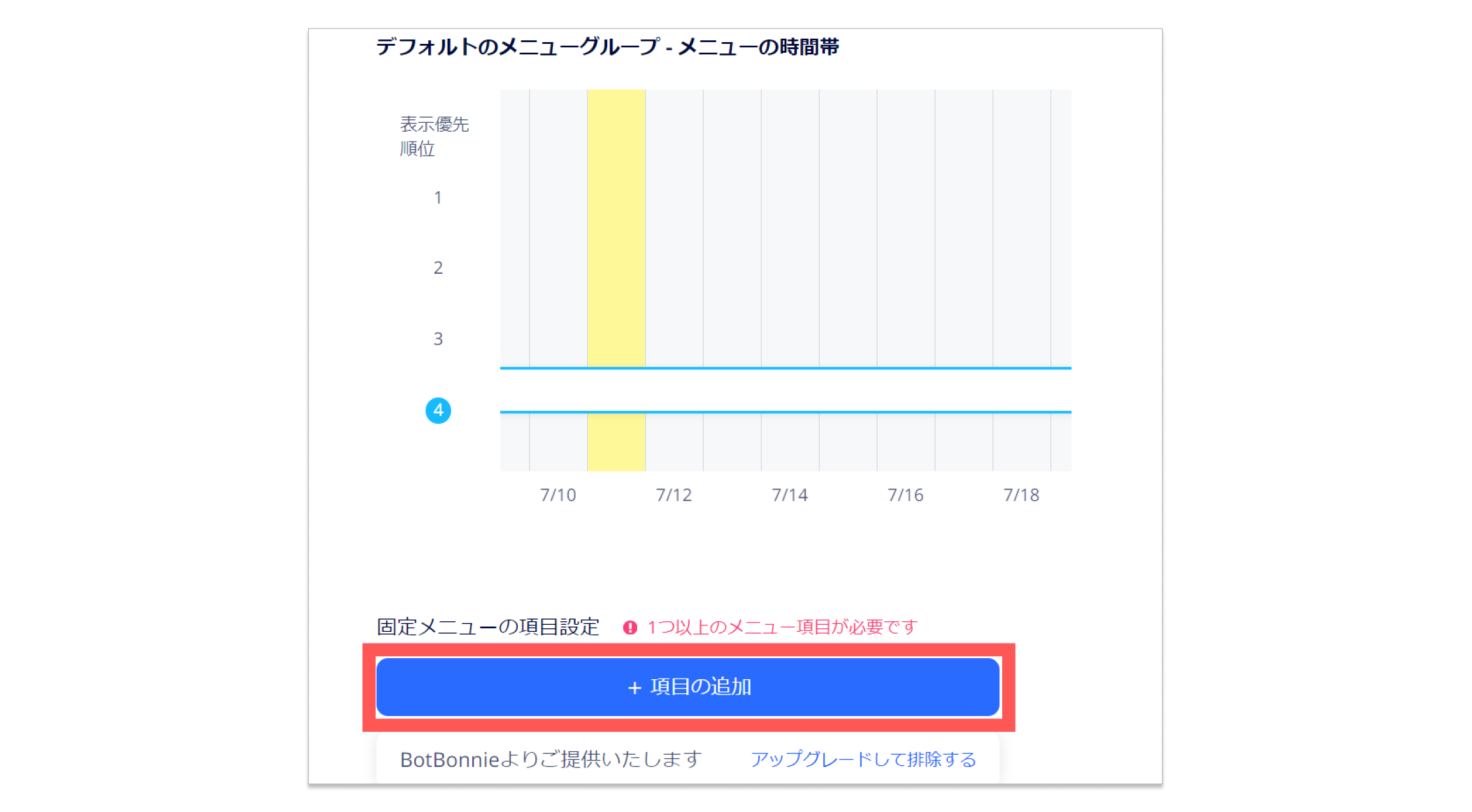
次に、メニュー項目に名前を付け、作成したフローモジュールをドロップダウンメニューから選択します。
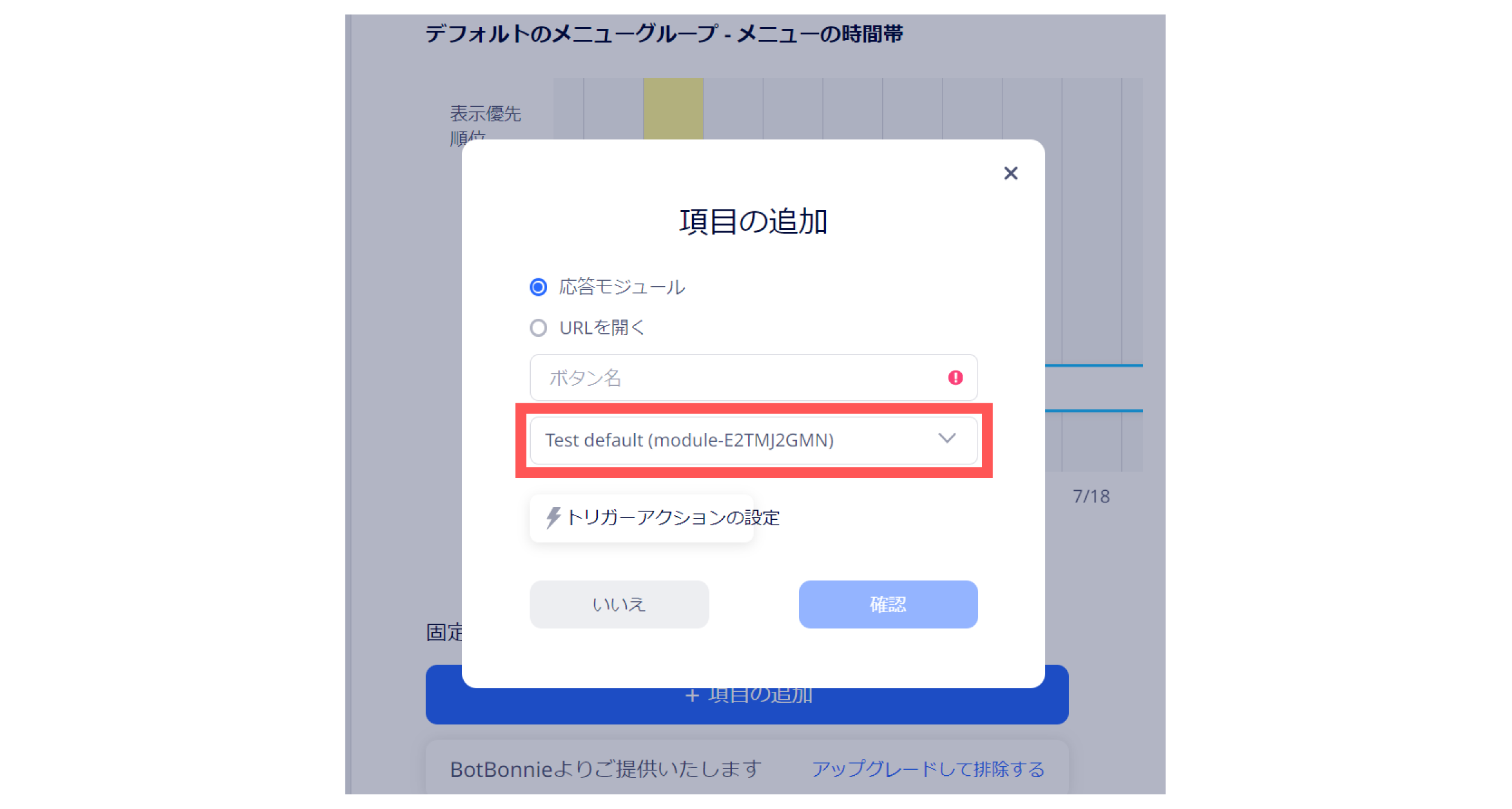
3.(任意)取引履歴を照会するボタンを追加
ユーザーがアカウントを正常にリンクした後、チャットボットから直接取引履歴を照会できるようになります。取引履歴は、チャットボットのフローまたはLINEメニューからアクセスできます。
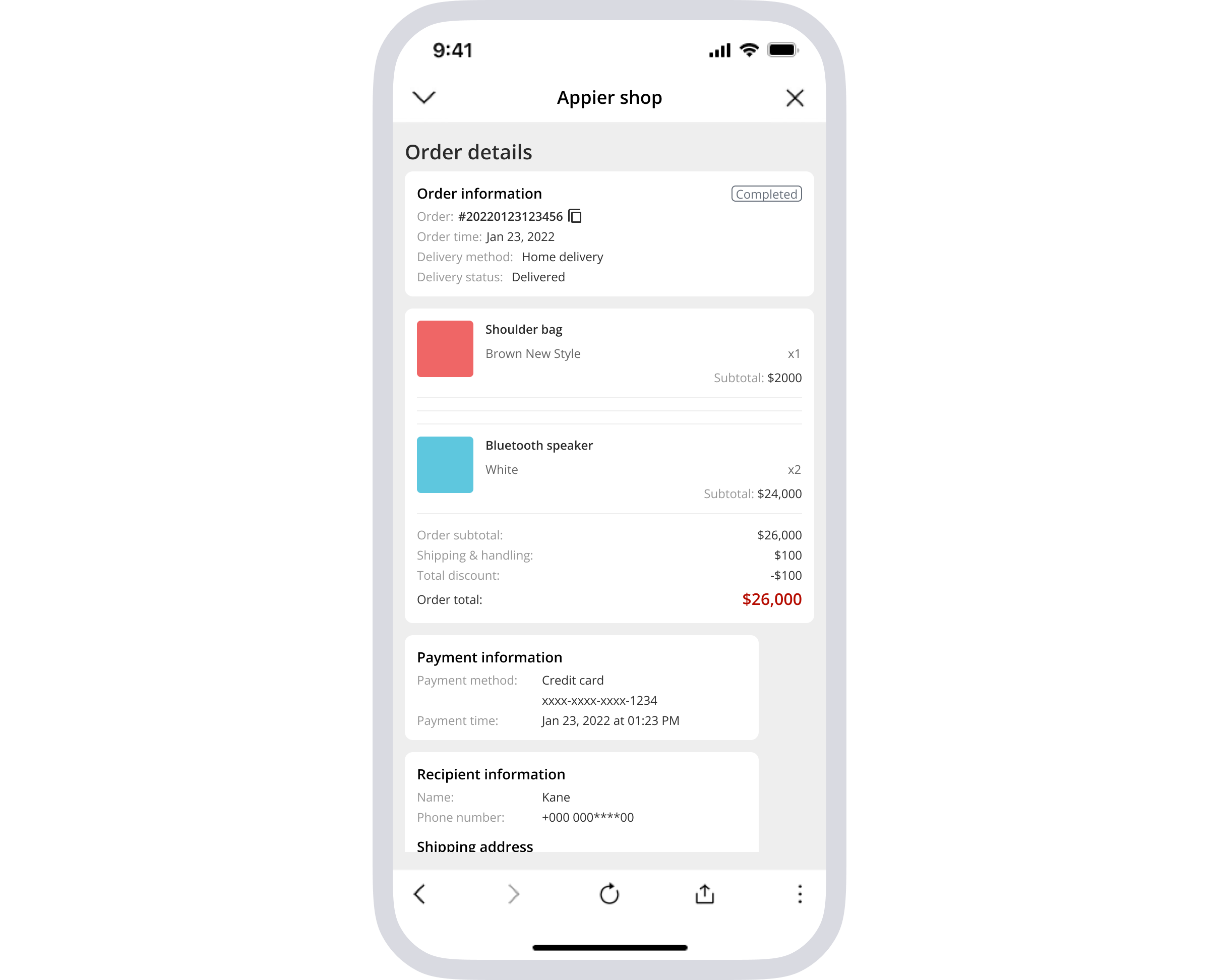
チャットボットフローから取引履歴を照会する方法
[チャット] → [フロー] を開き、使用するモジュールを選択します。次に、[+] ボタンをクリックして、新しいボタンを追加します。
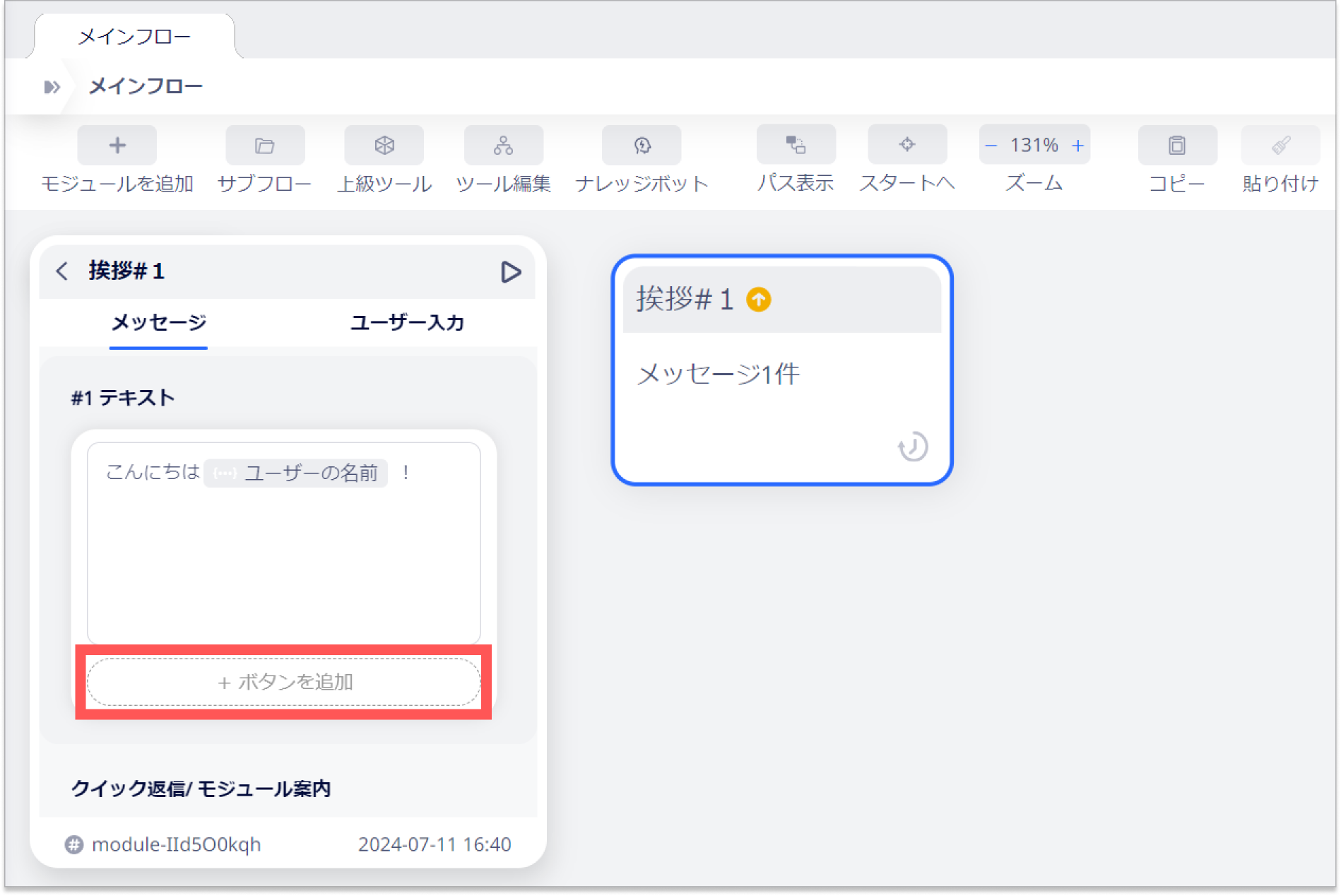
ボタンの設定で、[ボタンをクリックすると] のドロップダウンをクリックし、[連携済みECサービス] → [取引履歴を照会する] を選択します。
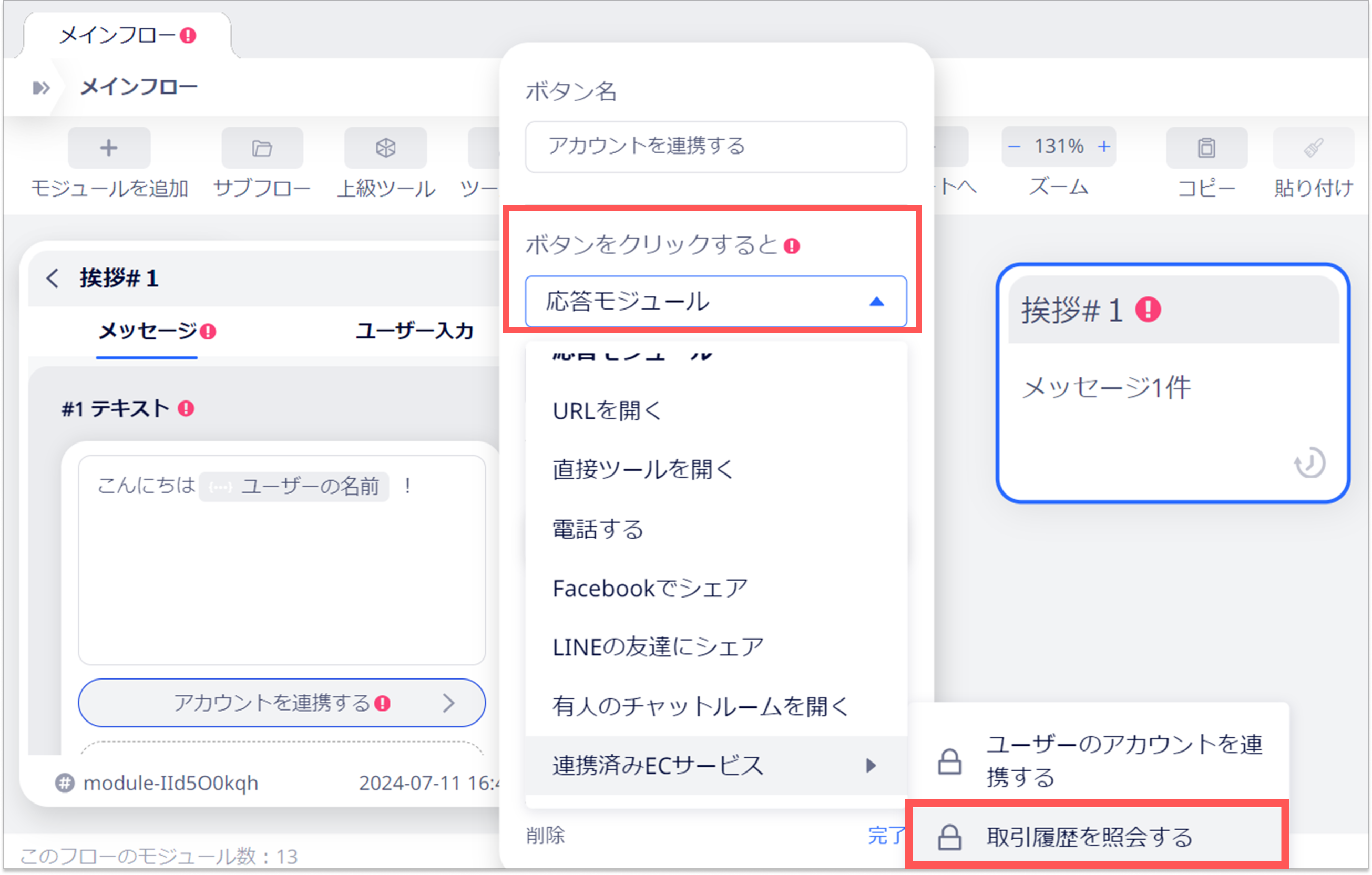
LINEメニューから取引履歴を照会する方法
- [コンテンツ] → [メニュー] をクリックし、編集するLINEメニューを開きます。
- [画像アップロードおよびレイアウトの設定] で、使用するボタン領域をクリックし、[ブロックをクリックする] ドロップダウンをクリックして、[連携済みECサービス] → [取引履歴を照会する] を選択します。
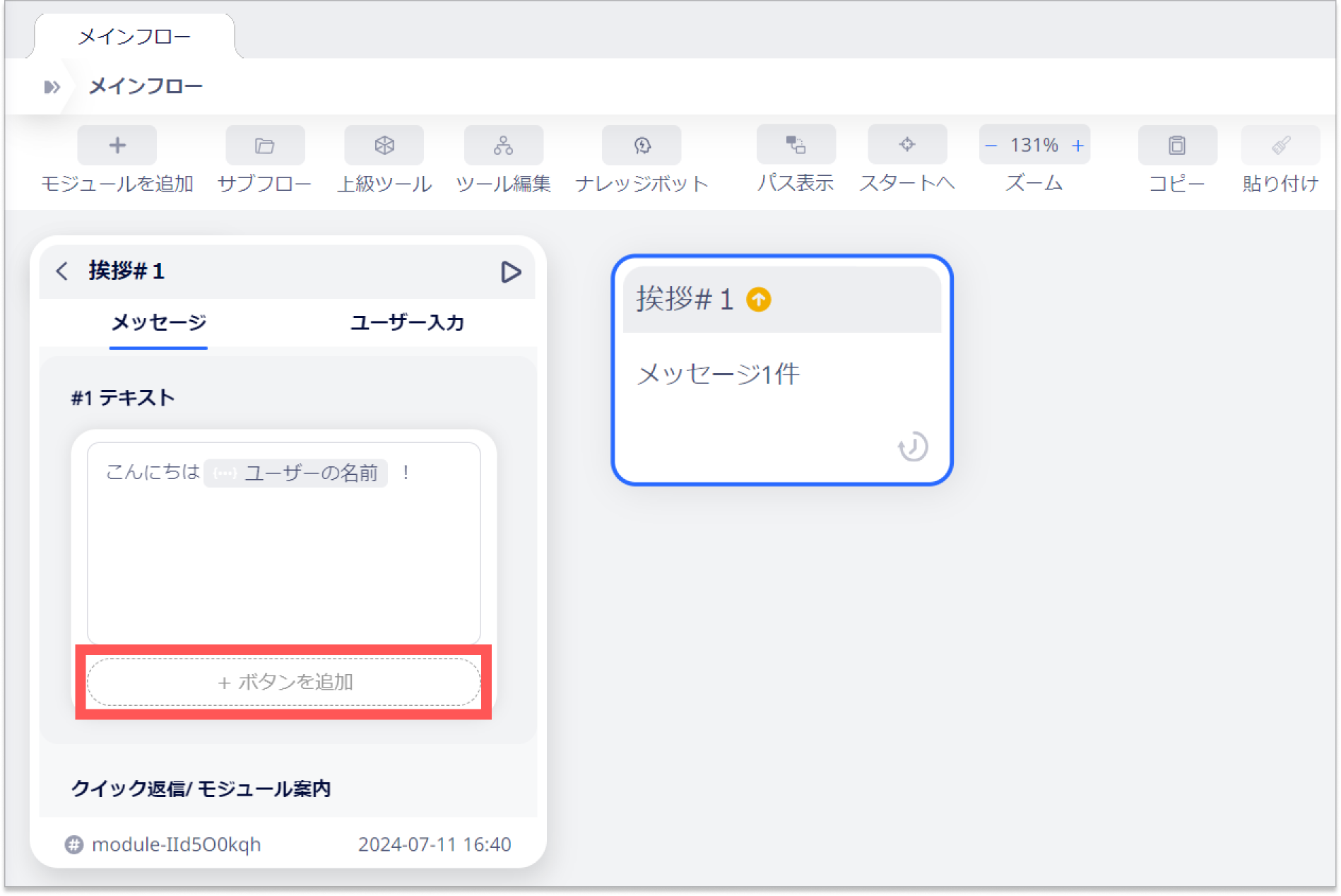
Messengerメニューから取引履歴を照会する方法
- 取引履歴を照会するボタンを含む フローモジュールを作成 します。
- [コンテンツ] → [メニュー] をクリックし、編集するMessengerのメニューを開きます。
- [固定メニューの項目設定] で、[項目を追加] をクリックします。
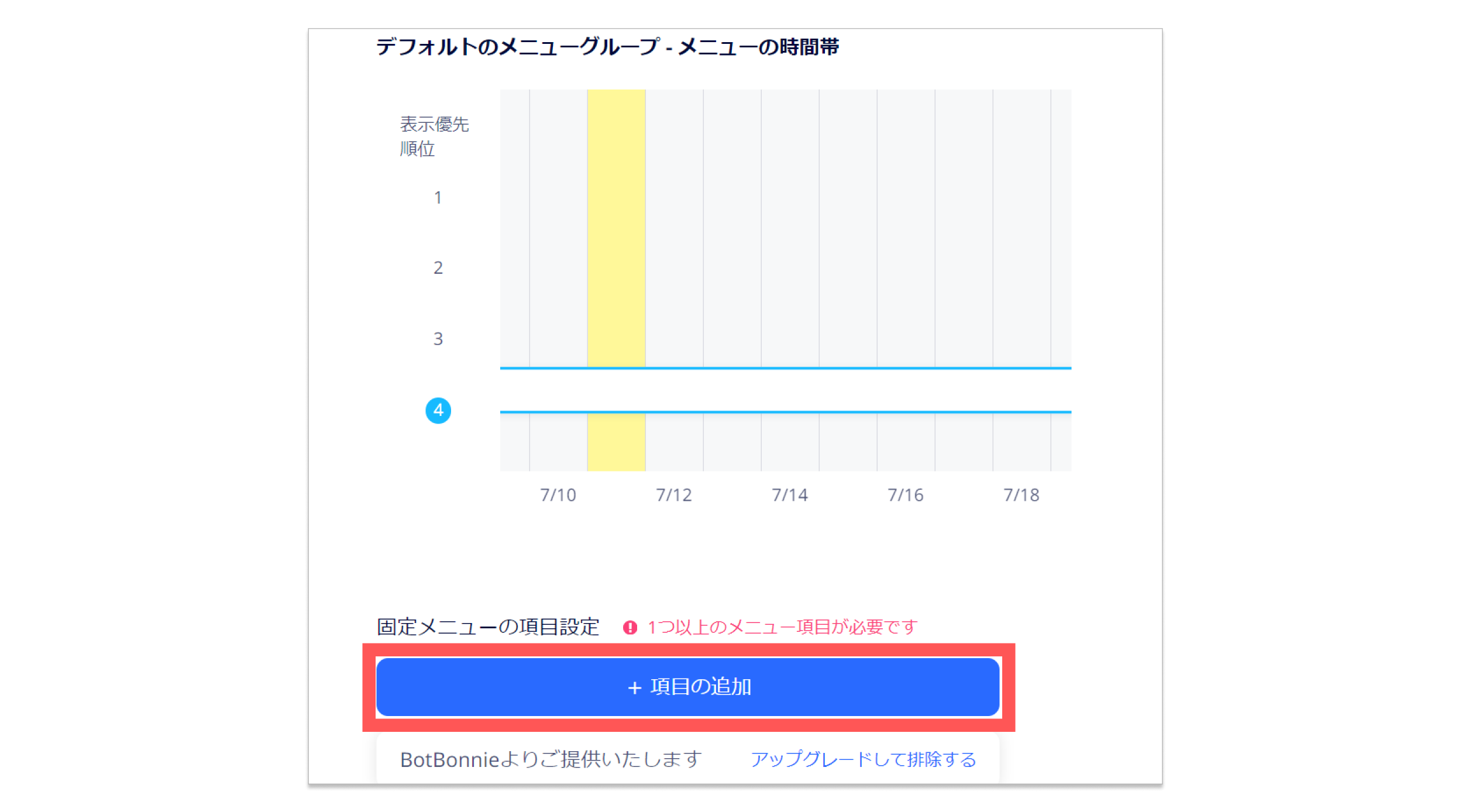
- メニュー項目に名前を付け、作成したフローモジュールをドロップダウンメニューから選択します。
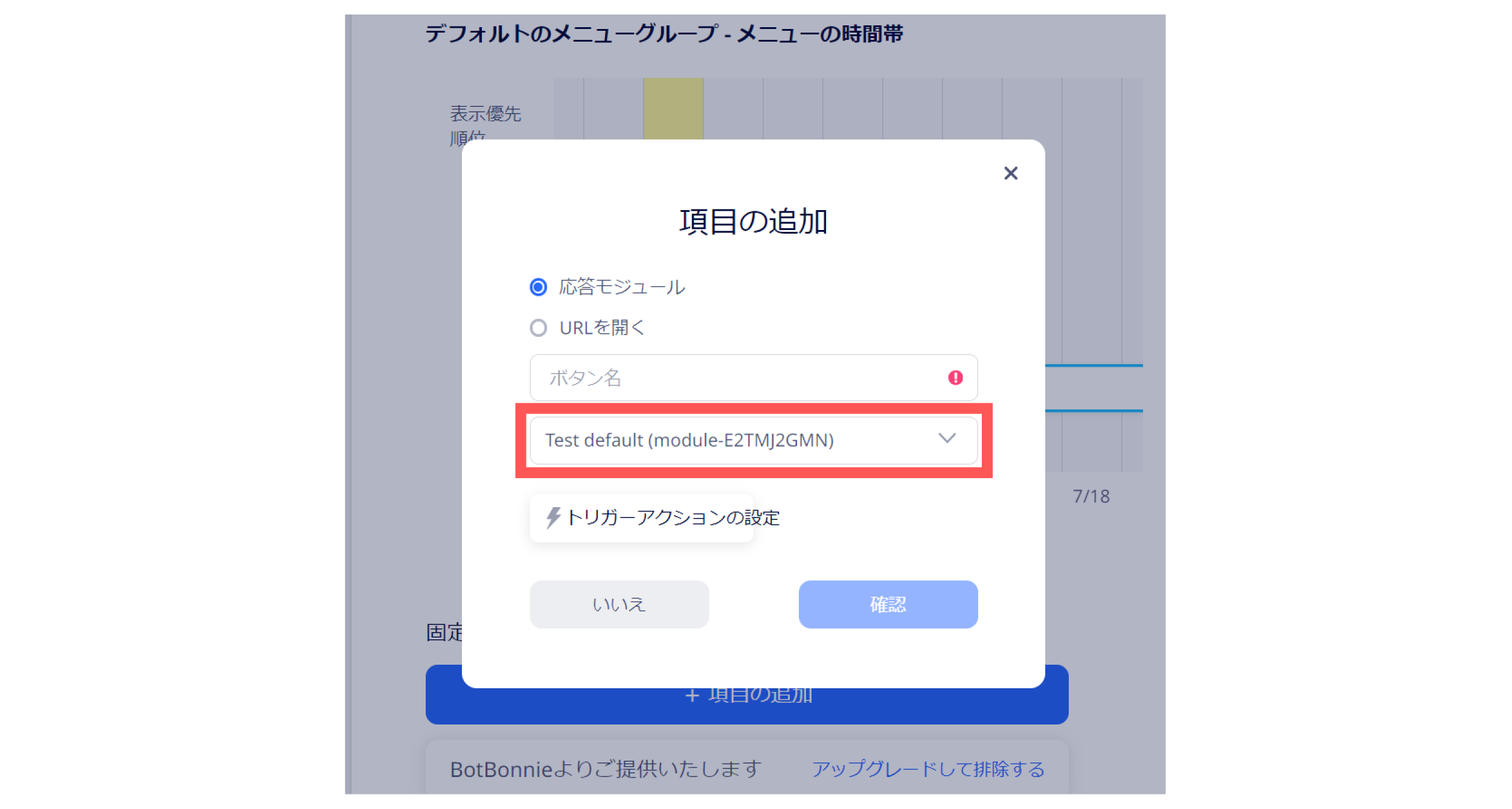
4.(任意)自動ステータス通知を有効にする
Facebookの制限Facebookの通知ポリシーにより、プロモーション内容を含むメッセージの送信は禁止されています。このため、ポイントや報酬クレジットなどに関連する特定の自動ステータス通知には対応していません。
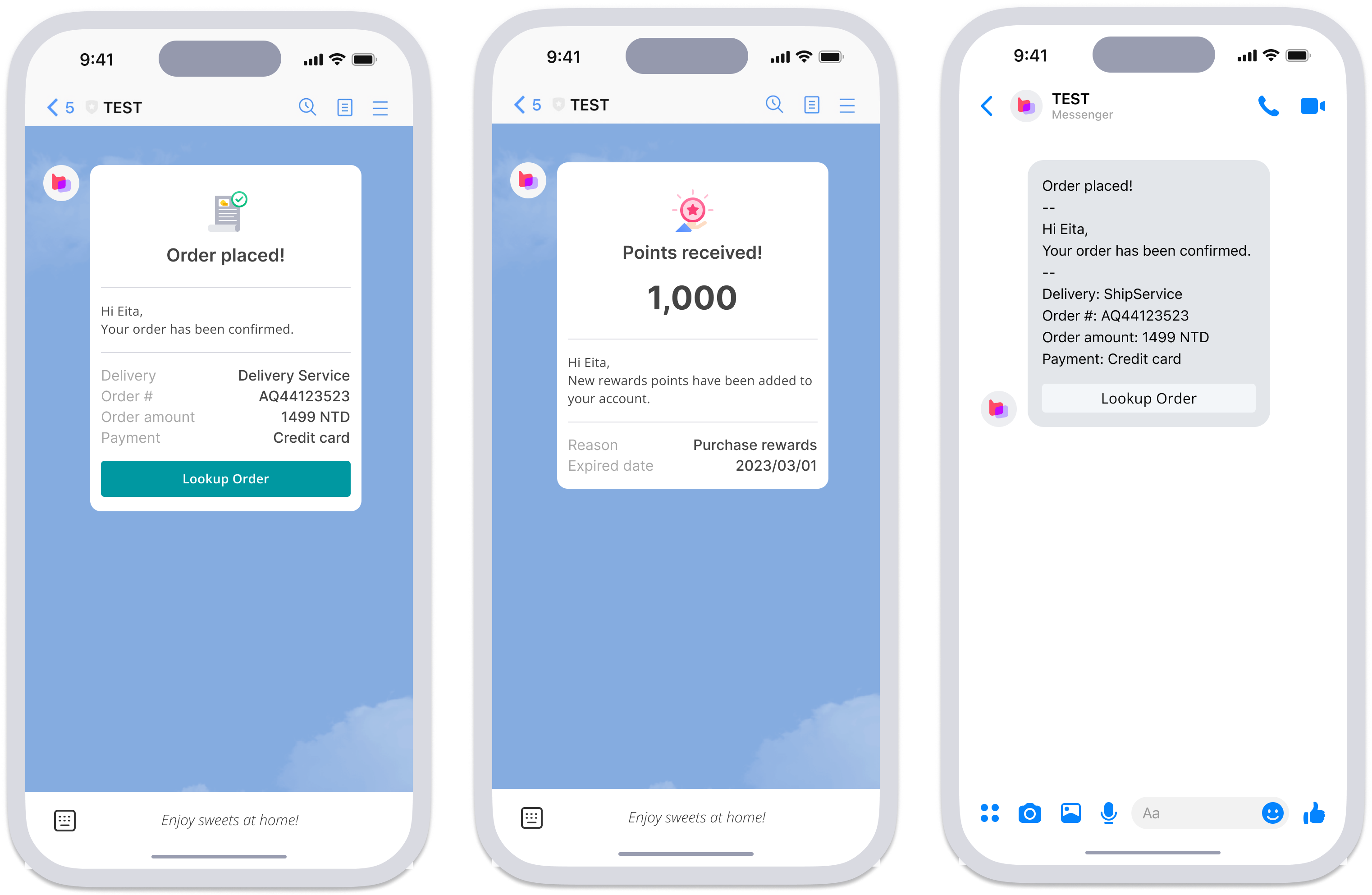
対応する通知のタイプ:
通知タイプ | 対応するサードパーティーサービス | 対応するメッセージングプラットフォーム |
|---|---|---|
アカウント連携 | • 91APP • Cyberbiz • SHOPLINE • Shopify | • LINE • Facebook |
注文更新: • 注文済み • 発送済み • 配達済み • 返金済み | • Cyberbiz • SHOPLINE • Shopify | • LINE • Facebook |
ポイント更新: • ポイント獲得 • ポイント使用 | • Cyberbiz • SHOPLINE | • LINE |
報酬クレジット更新: • 報酬クレジット獲得 • 報酬クレジット使用 | • SHOPLINE | • LINE |
クーポンを獲得 | • Cyberbiz • SHOPLINE | • LINE |
連携されたサードパーティーサービスアカウントの通知を有効にする方法:
- アプリランチャーアイコンをクリックし、[共通設定] を開き、ナビゲーションサイドバーの [アプリ連携] をクリックします。
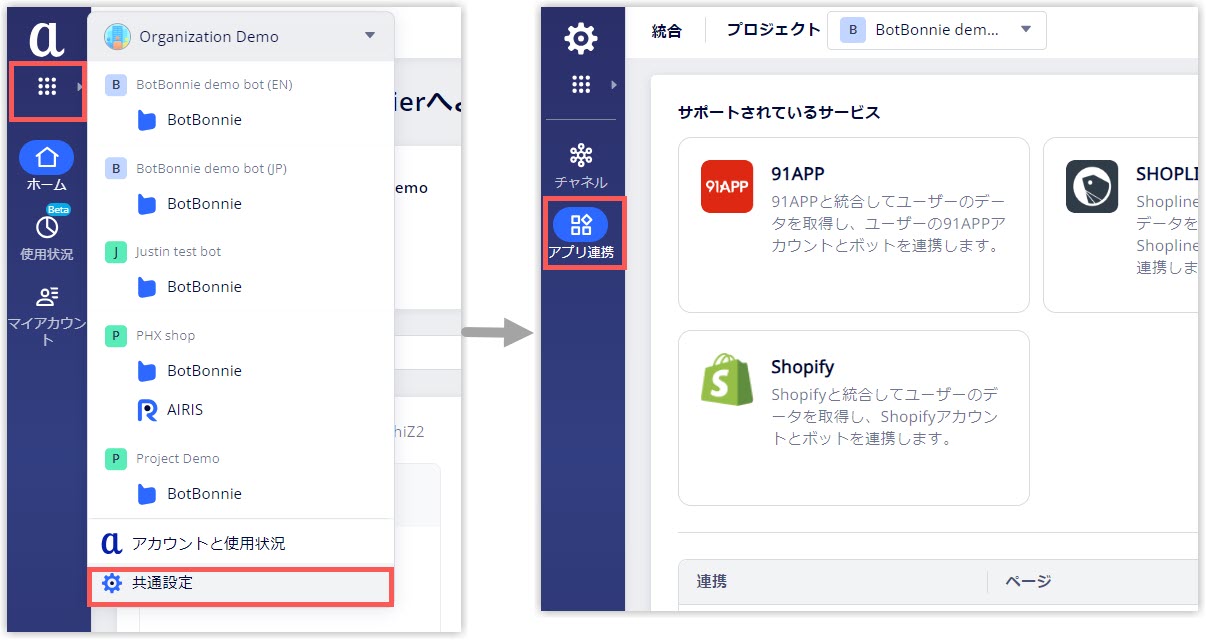
- [通知を設定] タブを開き、[自動ステータス通知を有効にする] をチェックし、有効にしたい通知の種類を選択します。
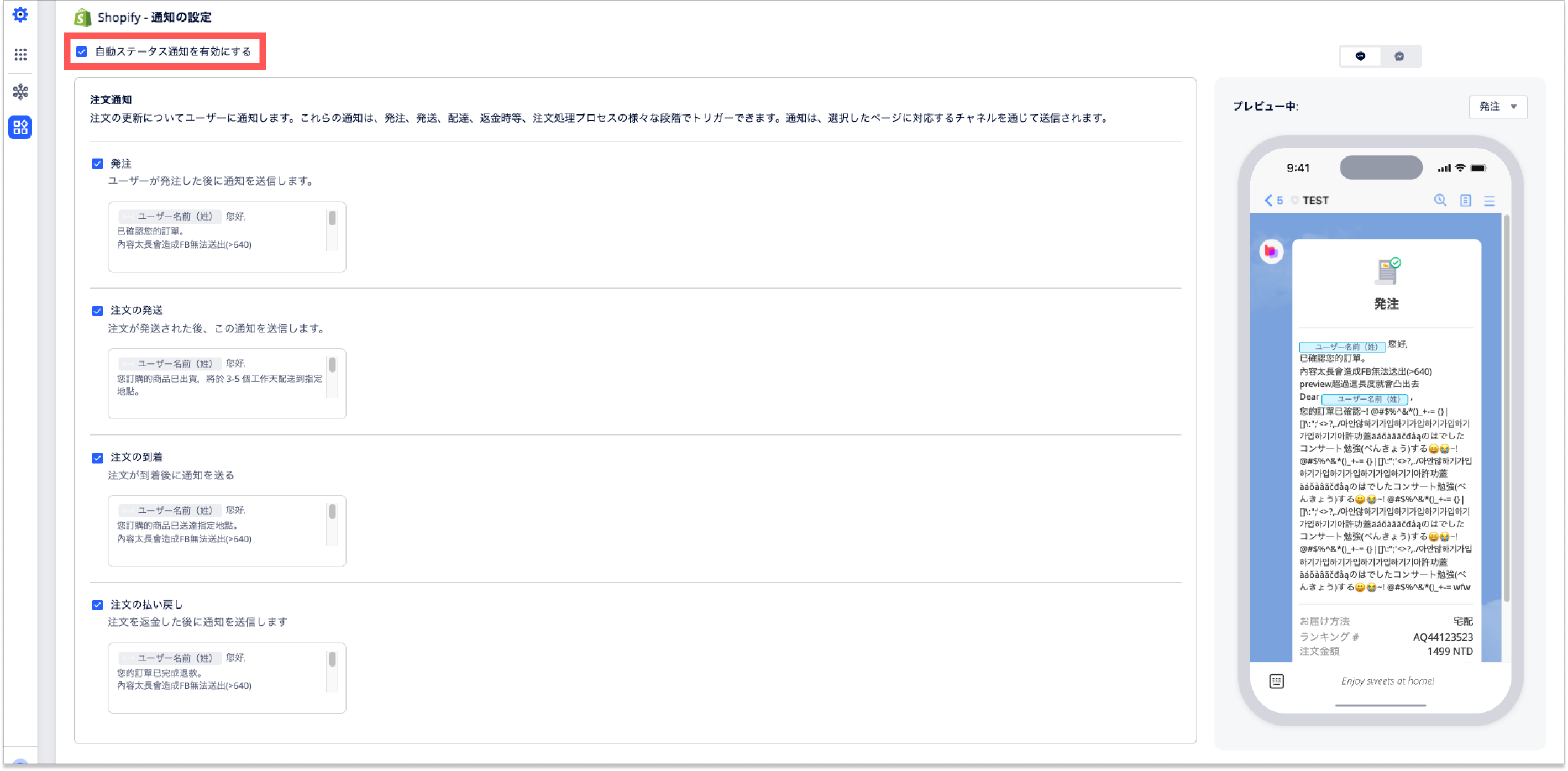
- 送信する通知のタイプを選択したら、[保存] をクリックします。
Updated about 2 months ago